首先,根据你的Windows版本(64位还是32位)从Python的官方网站https://www.python.org/下载Python 3.7,根据32位或64位的操作系统选择适配的版本,这里我们可以发现有embeddable【压缩档,就是python打包成zip压缩包】,executable【可执行文件的,既把要安装的python全部下载好在本机安装】,web-based【透过网络安装的,就是执行安装后才透过网络下载python】三种版本,我们一般选择可执行文件版本就行:
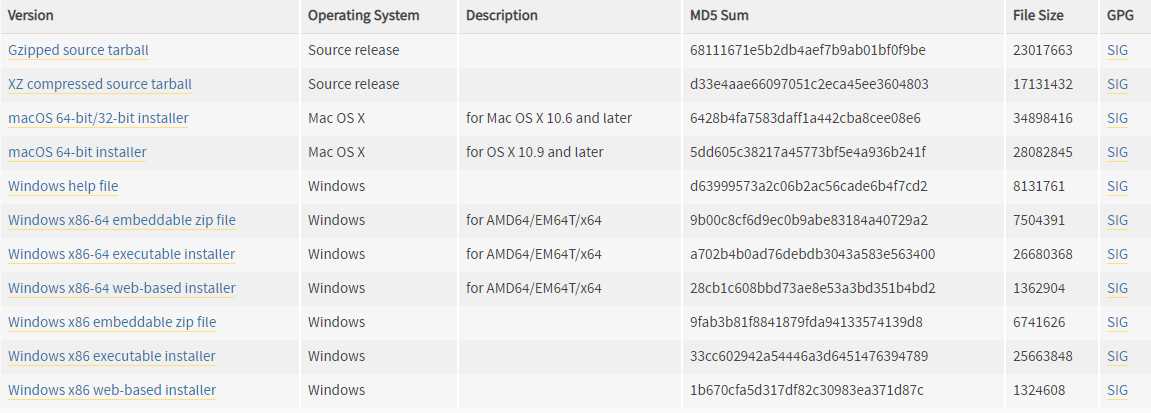
下载完后的python可执行文件如下(我们发现也不大,差不多20多M的样子):
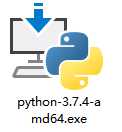
双击安装
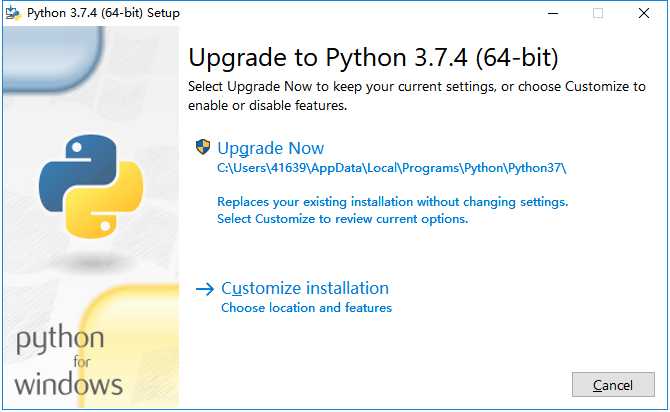
安装成功后,打开命令提示符窗口,敲入python后,如果出现以下结果,说明Python安装成功!
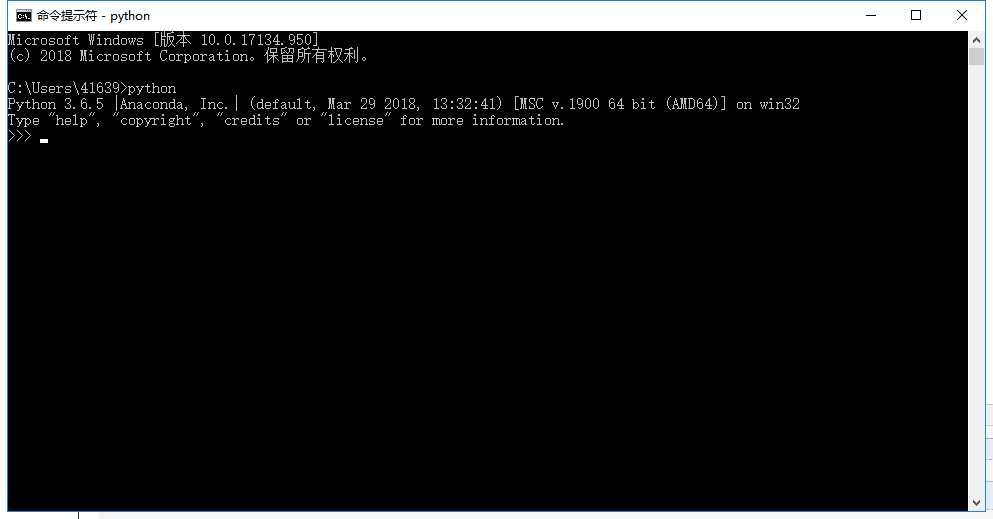
如果敲入python后,出现的是“‘python‘ is not recognized as an internal or external co││mmand, operable program or batch file”,那是因为Windows会根据一个Path的环境变量设定的路径去查找python.exe,如果没找到,就会报错。如果在安装时漏掉了勾选Add Python 3.7 to PATH,那就要手动把python.exe所在的路径添加到Path中。如果你不知道怎么修改环境变量,建议把Python安装程序重新运行一遍,务必记得勾上Add Python 3.7 to PATH。
学会如何把Python安装到计算机中,并且熟练打开和退出Python交互式环境【退出我们直接用exit】。
在Windows上运行Python时,请先启动命令行,然后运行python。
在Mac和Linux上运行Python时,请打开终端,然后运行python。
有兴趣的同学请关注我们,python三人组

原文:https://www.cnblogs.com/pythonfor/p/11504125.html